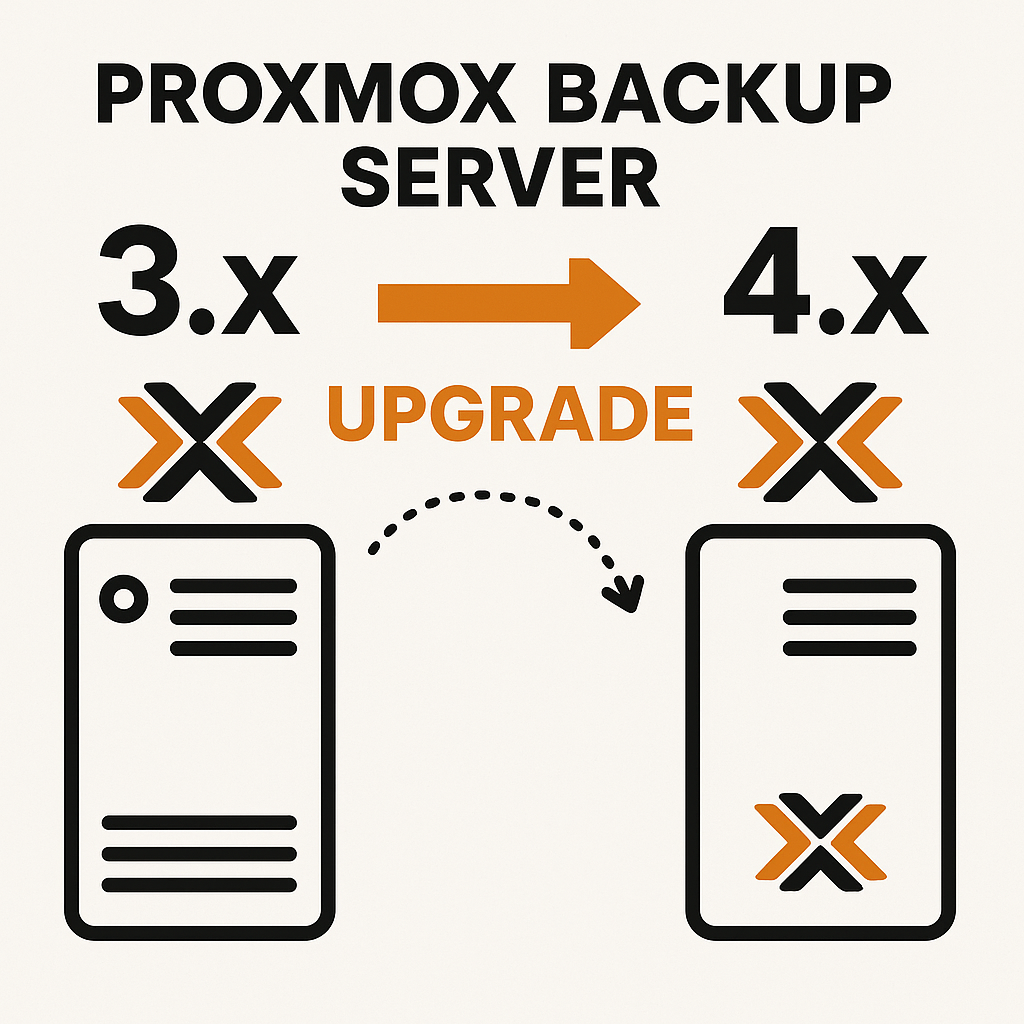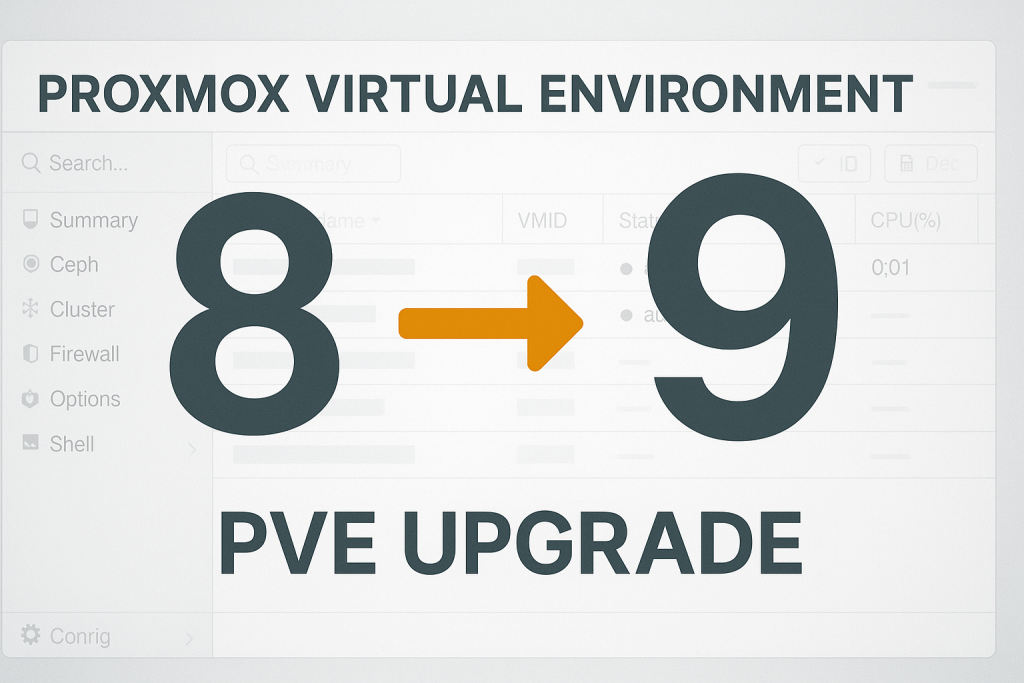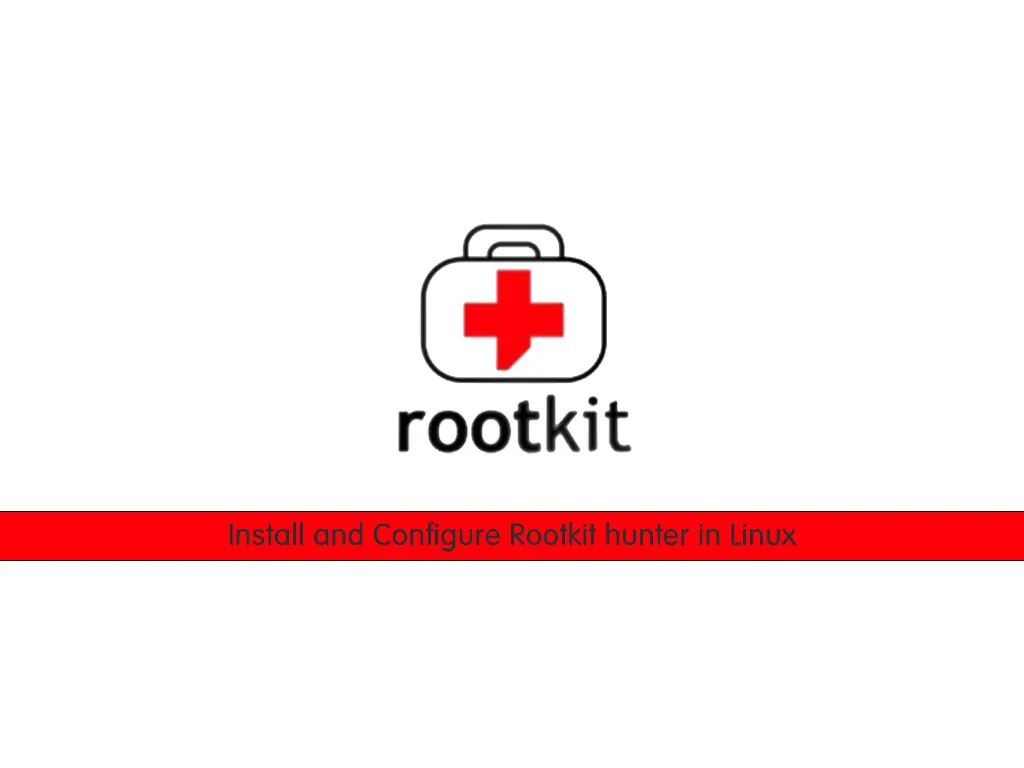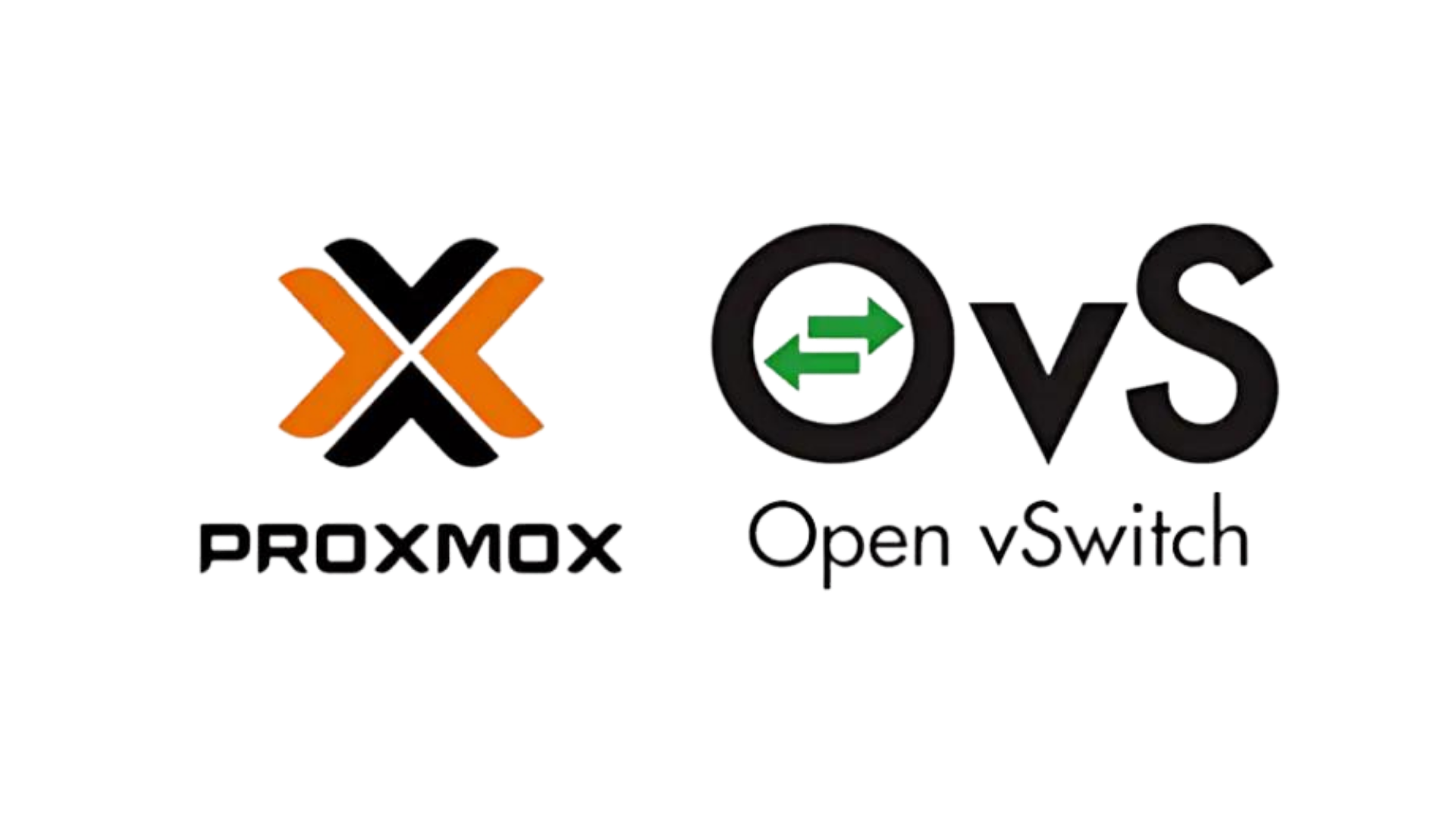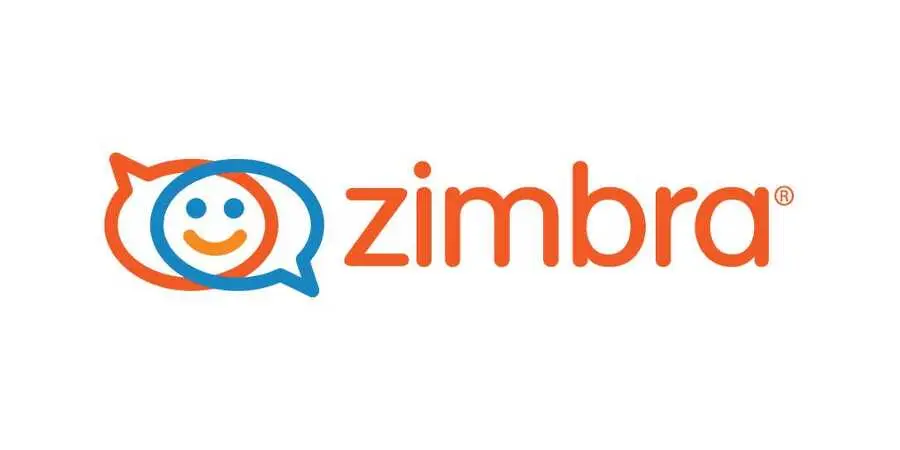Now Reading: Ubuntu 22.04 Üzerinde Apache, PHP, MySQL ve PhpMyAdmin Kurulumu ve Domain Yapılandırması
-
01
Ubuntu 22.04 Üzerinde Apache, PHP, MySQL ve PhpMyAdmin Kurulumu ve Domain Yapılandırması
Ubuntu 22.04 Üzerinde Apache, PHP, MySQL ve PhpMyAdmin Kurulumu ve Domain Yapılandırması

Bu makalede, Ubuntu 22.04 sunucusu üzerinde Apache web sunucusu, PHP, MySQL ve PhpMyAdmin kurulumunu ve yapılandırmasını adım adım anlatacağız. Ayrıca, farklı domainler için sanal ana bilgisayarlar oluşturacağız.
1. Sunucu Güncellemeleri
Öncelikle, sunucunuzu güncelleyin:
sudo apt update
sudo apt upgrade -y
2. Apache Web Sunucusunu Kurma
Apache’yi kurmak için aşağıdaki komutu çalıştırın:
sudo apt install apache2 -y
Apache hizmetini başlatın ve sunucunun her başlatıldığında çalışmasını sağlayın:
sudo systemctl start apache2
sudo systemctl enable apache2
Apache’nin çalıştığını doğrulamak için:
sudo systemctl status apache2
3. PHP Kurulumu
Ubuntu 22.04 varsayılan olarak PHP 8.1 ile gelir. PHP ve gerekli modülleri kurmak için:
sudo apt install php libapache2-mod-php php-mysql -y
PHP’nin kurulu sürümünü kontrol etmek için:
php -v
4. MySQL Kurulumu
MySQL veritabanı sunucusunu kurmak için:
sudo apt install mysql-server -y
MySQL hizmetini başlatın ve sunucunun her başlatıldığında çalışmasını sağlayın:
sudo systemctl start mysql
sudo systemctl enable mysql
MySQL güvenlik yapılandırmasını çalıştırın:
sudo mysql_secure_installation
5. PhpMyAdmin Kurulumu
PhpMyAdmin’i kurmak için:
sudo apt install phpmyadmin -y
Kurulum sırasında, Apache2’yi seçin ve gerekli yapılandırmaları yapın. PhpMyAdmin kurulum işlemi sırasında MySQL için bir yönetici şifresi belirleyin.
PhpMyAdmin’i Apache yapılandırmasına eklemek için:
sudo ln -s /usr/share/phpmyadmin /var/www/html/phpmyadmin
6. MySQL root Kullanıcısının Yapılandırılması
MySQL root kullanıcısının şifresini belirlemek ve phpmyadmin kullanıcısını oluşturmak için:
sudo mysql -u root -p
MySQL oturumunda aşağıdaki komutları çalıştırın:
ALTER USER 'root'@'localhost' IDENTIFIED BY 'yeni_root_sifre';
CREATE USER IF NOT EXISTS 'phpmyadmin'@'localhost' IDENTIFIED BY 'phpmyadmin_sifre';
GRANT ALL PRIVILEGES ON *.* TO 'phpmyadmin'@'localhost' WITH GRANT OPTION;
FLUSH PRIVILEGES;
EXIT;
7. PhpMyAdmin Konfigürasyon Dosyasını Güncelleme
PhpMyAdmin konfigürasyon dosyasını açın:
sudo nano /etc/phpmyadmin/config.inc.php
Aşağıdaki satırları ekleyin veya güncelleyin:
$cfg['Servers'][$i]['auth_type'] = 'cookie';
$cfg['Servers'][$i]['user'] = 'phpmyadmin';
$cfg['Servers'][$i]['password'] = 'phpmyadmin_sifre';
Apache’yi yeniden başlatın:
sudo systemctl restart apache2
8. Apache Sanal Ana Bilgisayarlar (Virtual Hosts) Oluşturma
1.example.com için:
Aşağıdaki yapılandırma dosyasını oluşturun:
sudo nano /etc/apache2/sites-available/1.example.com.conf
İçerisine aşağıdaki yapılandırmayı ekleyin:
<VirtualHost *:80>
ServerAdmin we*******@*******le.com
ServerName 1.example.com
DocumentRoot /var/www/1.example.com
<Directory /var/www/1.example.com>
Options Indexes FollowSymLinks
AllowOverride All
Require all granted
</Directory>
ErrorLog ${APACHE_LOG_DIR}/1.example.com_error.log
CustomLog ${APACHE_LOG_DIR}/1.example.com_access.log combined
</VirtualHost>
2.example.com için:
Aşağıdaki yapılandırma dosyasını oluşturun:
sudo nano /etc/apache2/sites-available/2.example.com.conf
İçerisine aşağıdaki yapılandırmayı ekleyin:
<VirtualHost *:80>
ServerAdmin we*******@*******le.com
ServerName 2.example.com
DocumentRoot /var/www/2.example.com
<Directory /var/www/2.example.com>
Options Indexes FollowSymLinks
AllowOverride All
Require all granted
</Directory>
ErrorLog ${APACHE_LOG_DIR}/2.example.com_error.log
CustomLog ${APACHE_LOG_DIR}/2.example.com_access.log combined
</VirtualHost>
3.example.com için:
Aşağıdaki yapılandırma dosyasını oluşturun:
sudo nano /etc/apache2/sites-available/3.example.com.conf
İçerisine aşağıdaki yapılandırmayı ekleyin:
<VirtualHost *:80>
ServerAdmin we*******@*******le.com
ServerName 3.example.com
DocumentRoot /var/www/3.example.com
<Directory /var/www/3.example.com>
Options Indexes FollowSymLinks
AllowOverride All
Require all granted
</Directory>
ErrorLog ${APACHE_LOG_DIR}/3.example.com_error.log
CustomLog ${APACHE_LOG_DIR}/3.example.com_access.log combined
</VirtualHost>
Apache Yapılandırmalarını Etkinleştirme
Bu dosyaları oluşturduktan sonra, Apache’de bu sanal ana bilgisayar yapılandırmalarını etkinleştirin:
sudo a2ensite 1.example.com.conf
sudo a2ensite 2.example.com.conf
sudo a2ensite 3.example.com.conf
Apache’yi Yeniden Başlatma
Son olarak, Apache web sunucusunu yeniden başlatarak yapılandırma değişikliklerinin geçerli olmasını sağlayın:
sudo systemctl restart apache2
Web Klasörlerini Oluşturma ve Yetkilendirme
Her bir domain için web klasörlerini oluşturun ve gerekli yetkileri verin:
sudo mkdir -p /var/www/1.example.com
sudo mkdir -p /var/www/2.example.com
sudo mkdir -p /var/www/3.example.com
sudo chown -R $USER:$USER /var/www/1.example.com
sudo chown -R $USER:$USER /var/www/2.example.com
sudo chown -R $USER:$USER /var/www/3.example.com
9. PhpMyAdmin’e Erişim
Tarayıcınızda PhpMyAdmin’e erişmek için aşağıdaki URL’yi kullanabilirsiniz:
http://<your_server_ip>/phpmyadmin
Domainlerinizi doğru bir şekilde yapılandırdıysanız, PhpMyAdmin’e her bir domain için aşağıdaki URL’lerden de erişebilirsiniz:
- 1.example.com için:
http://1.example.com/phpmyadmin - 2.example.com için:
http://2.example.com/phpmyadmin - 3.example.com için:
http://3.example.com/phpmyadmin
Bu adımları takip ederek Ubuntu 22.04 sunucunuzda Apache, PHP, MySQL ve PhpMyAdmin kurulumunu ve yapılandırmasını tamamlamış oldunuz. Herhangi bir sorun yaşarsanız, ilgili adımları tekrar gözden geçirerek çözüme ulaşabilirsiniz.